Pomimo pojawienia się narzędzi takich jak Slack, wiadomości e-mail nie znikną i mogą czasami być przytłaczające, więc jednym ze sposobów kontrolowania poczty e-mail jest automatyczne sortowanie wiadomości przychodzących do określonych folderów w Outlooku.
Jeśli chcesz wiedzieć więcej możesz teraz korzystać z poczty Outlooka w systemie Linux ten Wystarczy kliknąć link, aby uzyskać wszystkie informacje na jego temat.
Aby to zrobić, musisz użyć reguł Outlooka. Działają automatycznie, gdy wysyłasz lub odbierasz wiadomości e-mail oraz wykonujesz wcześniej zaplanowane zadania.
Istnieją więc dwa sposoby stworzenia reguły, która to zrobi. Pierwsza metoda jest prostsza i działa najlepiej z adresem e-mail, którym chcesz zarządzać automatycznie. Jest to idealne rozwiązanie w przypadku wiadomości e-mail, które zawsze pochodzą z jednego adresu, takich jak system biletowy lub powiadomienia e-mail.
Druga metoda jest nieco bardziej skomplikowana, ale dość prosta. Działa najlepiej dla całej domeny, na przykład wszystkich e-maili od osób z tej samej firmy. Również, jeśli chcesz skonfigurować wiele reguł jedna po drugiej.
Twórz proste reguły w określonych folderach Outlook
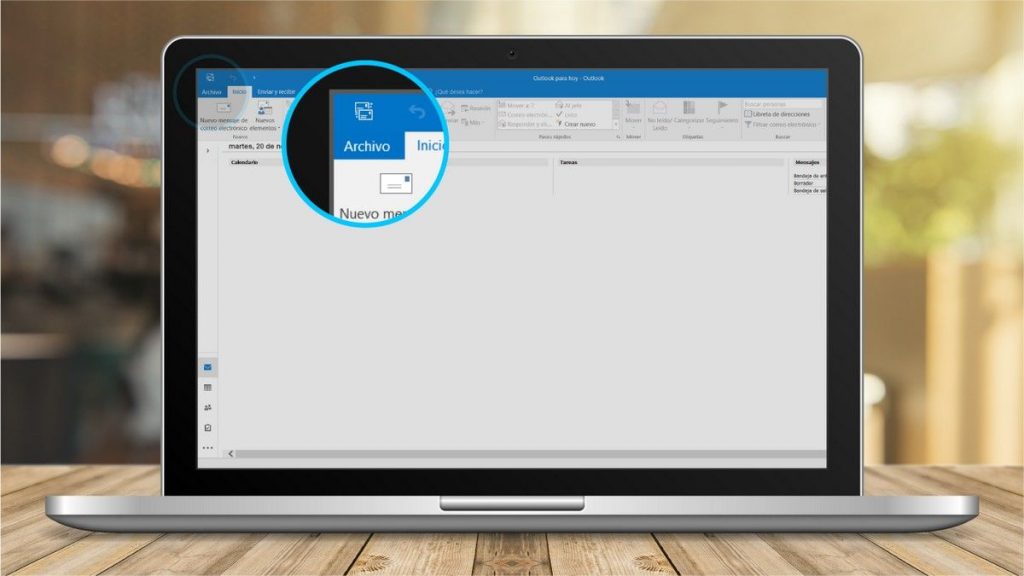
Aby łatwo utworzyć regułę, otwórz Skrzynkę odbiorczą programu Outlook, kliknij prawym przyciskiem myszy wiadomość e-mail, którą chcesz automatycznie posortować, i kliknij Reguły — Utwórz regułę.
Jak widać, otwiera się okno o nazwie Utwórz regułę. Zaznacz pole obok nazwy kontaktu. Dzięki temu program Outlook ma zastosować regułę do dowolnej wiadomości e-mail z tego adresu. Następnie musisz kliknąć pole wyboru „Przenieś element do folderu:”.
W oknie, które zostanie otwarte, wybierz folder, do którego chcesz przenieść e-maile. Możesz także kliknąć „Nowy”, aby utworzyć nowy folder. Następnie musisz kliknąć „OK”. W ten sposób twoja reguła jest gotowa, więc kliknij „OK”.
Pojawi się okno dialogowe potwierdzenia. Zaznacz pole obok „Wykonaj teraz tę regułę dla wiadomości znajdujących się już w bieżącym folderze”. Następnie musisz kliknąć „OK”. Od teraz każdy e-mail z tego adresu będzie trafiał do wybranego przez Ciebie folderu.
Twórz bardziej złożone reguły
Aby móc utworzyć regułę od podstaw, musisz kliknąć przycisk Start – Reguły – Zarządzaj regułami i alertami. Jak zobaczysz, otworzy się okno Reguły i powiadomienia i wystarczy kliknąć „Nowa reguła”.
Spowoduje to otwarcie okna Kreatora reguł. W sekcji Rozpocznij pustą regułę kliknij Zastosuj regułę do otrzymanych wiadomości, a następnie kliknij Dalej.
W tej sekcji wybierz warunki, które wiadomość e-mail musi spełnić, aby ta reguła została zastosowana. Możesz ustawić warunki, które będą miały zastosowanie do każdego e-maila pochodzącego z domeny Twojej firmy.
Aby to zrobić, wybierz pole „Konkretne słowa w adresie nadawcy”, a następnie pole tekstowe na dole. Teraz kliknij „Konkretne słowa”.
W oknie, które się otworzy, wpisz pole, do którego chcesz zastosować regułę. Jeśli e-maile pochodzą od osób, których adresy znajdują się w określonej domenie (@domena), zapisz je i kliknij „Dodaj”.
Podobnie możesz tutaj napisać więcej niż jeden artykuł, więc jeśli masz wielu świetnych klientów, możesz dodać ich wszystkich do tej domeny. Kiedy skończysz, musisz kliknąć „OK”.
Kreator reguł wyświetla wybrane domeny e-mail. W ten sposób możesz kliknąć warunki, aby je edytować, jeśli się zmienią. Po skonfigurowaniu wszystkiego kliknij „Dalej”. Wybierz folder na następnej stronie kreatora, aby przenieść te e-maile.
Teraz wybierz pole „Przenieś do zdefiniowanego folderu” i kliknij „Zdefiniowane” w polu tekstowym na dole.
Wybierz niektóre z określonych folderów programu Outlook, które chcesz tam zapisać
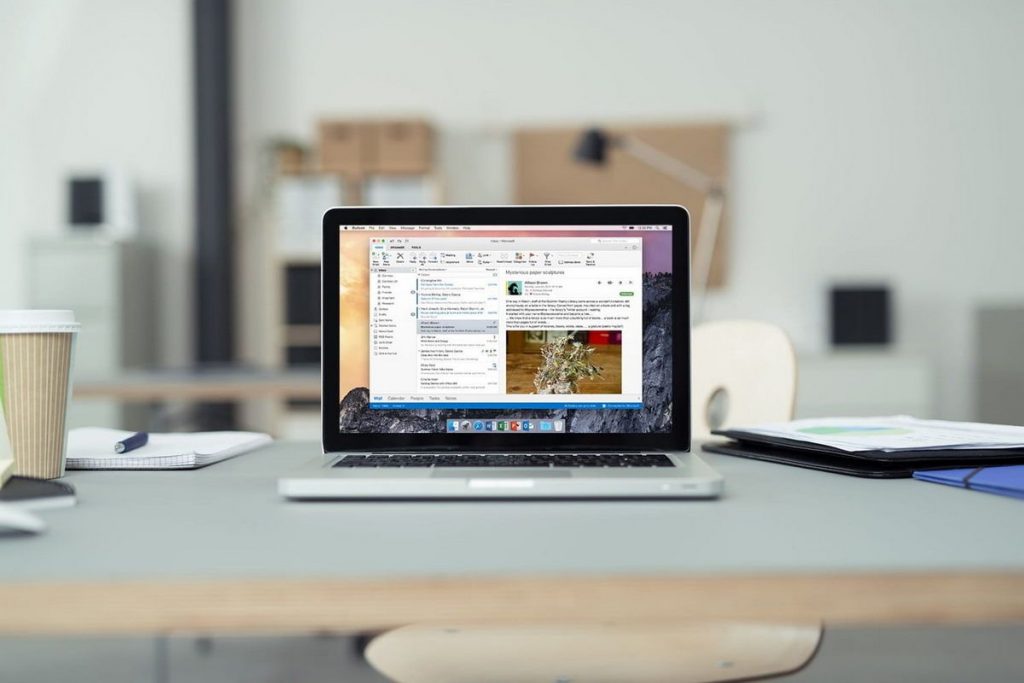
W oknie, które się otworzy, wybierz folder, do którego chcesz przenieść e-maile lub kliknij „Nowy”, aby go utworzyć, a następnie kliknij „OK”. Kreator reguł wyświetla właśnie wybrany folder. Jeśli nie jest to właściwy folder, kliknij ponownie, aby go zmienić, a następnie kliknij Dalej.
Możesz teraz określić wszelkie wyjątki. Wszystko, co musisz zrobić, to kliknąć „Dalej”, jeśli nie chcesz dodawać więcej. Wprowadź nazwę reguły, zaznacz pole „Wykonaj tę regułę teraz w wiadomościach skrzynki odbiorczej” i kliknij „Zakończ”.
W ten sposób Twoja reguła jest teraz kompletna i pojawia się w oknie Reguły i powiadomienia. Kliknij „Zastosuj”, aby zakończyć proces. Twoja reguła jest teraz w pełni zaimplementowana. Każda wiadomość e-mail spełniająca wybrane przez Ciebie warunki trafi do wybranego folderu. Dodatkowo reguły utworzone w kliencie Outlook znajdują odzwierciedlenie w aplikacji internetowej.